有些童鞋就有疑惑了:XP就可以共享虚拟无线网络呀,为什么非得升级到win7呢,你那搞系统开发的老师不会连这都不知道吧?嘿嘿,本文正要向大家介绍Win7的虚拟网络优势以及其和XP共享网络的区别。嗯,我们先从Win7的虚拟无线功能说起吧。
一、第三方软件Connectify
相信有些Win7的童鞋正在用,一款非常小巧易用的小软件。虽然是英文版,但也非常easy,上手就会用,能够轻松设置网络名称、密码等,就不必我教了吧。
下载地址:http://www.connectify.me/

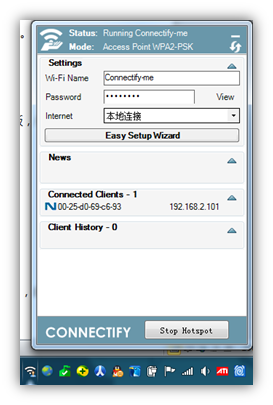
【提示:如果你是win7,用这个软件所虚拟的wifi属于本文介绍的第三种类型;
如果你是XP,用这个软件所虚拟的网络属于本文介绍的第二种类型】
一、Win7自带共享临时网络
这个XP也可以办到。"打开网络和共享中心","设置新的连接或网络",选择"设置无线临时网络",
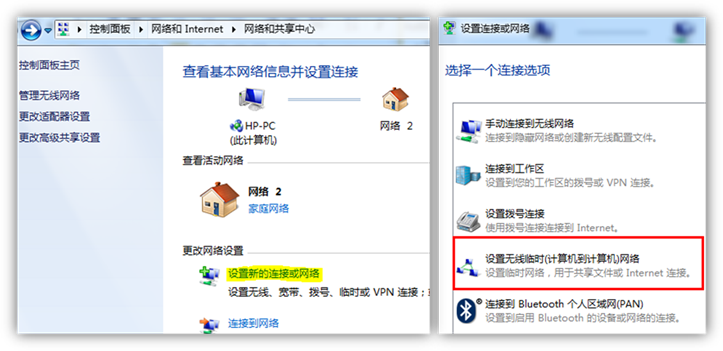
然后设置网络名称、安全类型、密码等,最后别忘了点击"启用Internet连接共享":
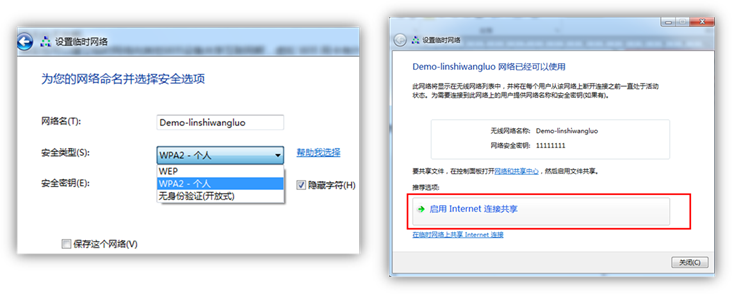
这样就设置完成啦!你的同学就可以通过这个连接,分享你的Internet访问咯~
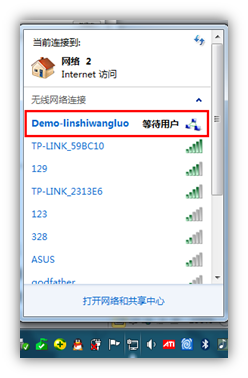
三、Win7自带虚拟wifi功能
尝试过第二种方法的童鞋可能知道,这种通过共享临时网络而虚拟的网络,有些设备是连接不上的,例如Android以及某些Symbian设备。这是什么原因呢?虚拟wifi有哪些优势呢?
原来,通过传统的建立临时网络(Ad Hoc)是一种点对点的网络共享模式,并且不支持有些新的设备,例如Android以及某些Symbian设备。而虚拟wifi的优势在于,它可以在真实的网卡上再虚拟出一块虚拟网卡,通过这块虚拟网卡共享无线网络,也就是说,虚拟wifi有着这样的优势:支持在通过无线网卡上网时再通过虚拟网卡虚拟wifi,而这是传统的建立临时网络做不到的。
好了,解释完了,我们开始操作吧!、
启动虚拟网卡,并设置。如下操作:
以管理员身份运行命令提示符,然后输入:
netsh wlan set hostednetwork mode=allow
ssid="Demo xuni wifi"
key=11111111
mode=allow表示启用虚拟网卡,ssid="虚拟wifi名称",key=虚拟wifi密码,这三个命令也可以单独输入。
打开网络和共享中心,点击你正在连接网络的连接方式,右键属性,共享选项卡,勾选里面的"Internet连接共享"内容:
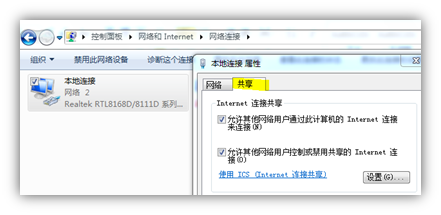
于是,你当前的连接变成了共享的连接。
【注意:要保证你当前连接的IPv4是动态IP才可以哦~因为共享无线之后系统会自动分配IP】
继续在命令提示符里开启无线网络,输入:
netsh wlan start hostednetwork
开启你之前已经设置好的虚拟路由。至此,大功告成!快来试试你虚拟出来的wifi能不能用吧~
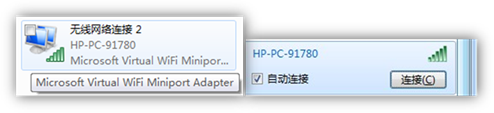
可以看得出,我们虚拟出的wifi属性正是win7自带的"微软虚拟wifi小端口适配器"功能。从搜索到的网络图标类型也可以看出,这种虚拟出的wifi类型与路由器十分相似,而且有别于临时网络的类型。
#每次开关机都需要输入这么多命令符?太麻烦了吧~~还不如用Connectify呢#——
【使用技巧】:将上述命令符做成批处理文件,大大简化你的操作。方法如下:
将第一步的命令符复制到记事本文件,保存后重命名为"启动并设置.bat"。以后每次开机,你只需要右键管理员身份运行此批处理文件即可开启无线功能。其实只需要前半句就够了,为什么我把网络名称、密钥的设置语句也保存在批处理文件里了呢?这样当你想更改网络名称、密钥的时候,仅需要右键该文件,选择"编辑",便以记事本形式打开,随意更改你的名称密码啦~~
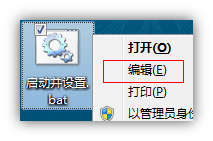
为什么Connectify这款软件能够实现在Win7下虚拟无线网络?还不是因为Win7底层对虚拟wifi的支持(Microsoft Virtual WiFi Miniport Adapter),让你的任何移动设备随心所欲通过Win7体验wifi的方便!
 咨 询 客 服
咨 询 客 服